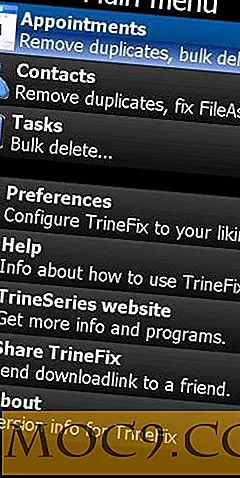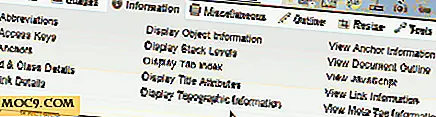101 phần mềm và ứng dụng miễn phí tốt nhất cho PC chạy Windows của bạn
Có rất nhiều phần mềm ở đó cho PC của bạn: một số phần mềm tốt, phần lớn là không tốt, phần lớn nó miễn phí. Tuyệt vời như Internet, nó làm cho nó dễ dàng để có được bàn tay của bạn trên những thứ xấu thông qua một quảng cáo tinh ranh hoặc tin nhắn độc hại nói rằng bạn có một virus và "cần phải cài đặt một antivirus ngay lập tức." Chúng tôi đã trawled Internet cho 101 của phần mềm và ứng dụng miễn phí tốt nhất trong mọi danh mục chính mà chúng tôi có thể nghĩ đến, hãy chọn lựa chọn hàng đầu của chúng tôi cho từng loại. Thưởng thức!
Mục lục
- 1. Công cụ chơi trò chơi
- 2. Office Suite
- 3. Ứng dụng ghi chú
- 4. Trình duyệt web
- 5. Trình phát phương tiện
- 6. Nén tệp
- 7. Nhắn tin tức thì
- 8. Khách hàng Email
- 9. Quản lý Torrent
- 10. Anti-Spyware và Anti-Virus
- 11. Khách hàng FTP
- 12. Quản lý mật khẩu
- 13. Phần mềm quản lý Iso
- 14. Trình quản lý tải xuống
- 15. Công cụ chụp màn hình
- 16. Biên tập viên mã
- 17. Trình chỉnh sửa ảnh
- 18. Trình đọc sách điện tử và công cụ
- 19. Trình mô phỏng trò chơi
- 20. Sơ đồ và biểu đồ
- 21. Phần mềm sao lưu
- 22. Tối ưu hóa hệ thống
Công cụ chơi trò chơi
1. MSI Afterburner - Công cụ cơ bản cho bất kỳ game thủ nào, điều này cho phép bạn ép xung GPU (hoặc ép xung nó, nếu bạn muốn bảo vệ nó), và theo dõi nhiệt độ máy tính và tốc độ làm tươi chơi game.
2. Throttlestop - Cho dù bạn muốn cải thiện hiệu suất chơi game bằng cách loại bỏ CPU điều chỉnh hoặc làm mát CPU của bạn bằng cách undervolting, Throttlestop được đóng gói với các tính năng cung cấp cho bạn kiểm soát chưa từng có trên bộ vi xử lý của bạn.
3. Trải nghiệm Nvidia GeForce - Dành riêng cho chủ sở hữu GPU Nvidia, ứng dụng này (và Bảng điều khiển Nvidia) cho phép bạn tối ưu hóa hiệu suất trò chơi trên cơ sở từng trò chơi, ghi lại cảnh quay của bạn một cách liên tục và hơn thế nữa. Dưới đây là hướng dẫn của chúng tôi về bảng điều khiển cài đặt của Bảng điều khiển.
4. Phần mềm AMD Radeon - Câu trả lời của AMD cho phần trên, đây là hình ảnh duy nhất cho các chủ sở hữu GPU AMD kiểm soát hoàn toàn trò chơi của họ - từ truyền trực tuyến đến tối ưu hóa. Hãy xem hướng dẫn của chúng tôi về Cài đặt AMD Radeon.
5. Tiện ích độ phân giải tùy chỉnh - Nguy cơ của riêng bạn, bạn có thể ép xung màn hình của mình để hỗ trợ tốc độ làm mới (tỷ lệ khung hình trước) cao hơn nhiều so với những gì chúng được thiết kế để xử lý. Bạn muốn biết thêm? Đọc hướng dẫn ép xung màn hình của chúng tôi.
Nếu bạn muốn biết thêm về cách bạn có thể cải thiện hiệu suất chơi game PC của bạn, chúng tôi có tất cả các thông tin ngay tại đây!
Đồng phục công sở
6. Libre Office - Libre Office là một lựa chọn thay thế tuyệt vời cho Microsoft Office và gói tất cả các công cụ văn phòng mà bạn cần cho các nhiệm vụ văn phòng của mình.
7. Calligra - Calligra Office Suite bao gồm tất cả các công cụ văn phòng bao gồm bộ xử lý văn bản, bộ xử lý bảng tính và trình tạo bản trình bày để giúp bạn thực hiện các tác vụ văn phòng của mình. Thêm vào đó nó cũng có một trình tạo cơ sở dữ liệu trực quan giúp bạn tạo cơ sở dữ liệu trên PC của mình.
8. SoftMaker FreeOffice - SoftMaker FreeOffice miễn phí cho cả sử dụng cá nhân và chuyên nghiệp và là một bộ ứng dụng văn phòng hoàn chỉnh để phù hợp với tất cả các yêu cầu nhiệm vụ văn phòng của bạn.
9. WPS Office Personal Edition - Đây là giải pháp bộ phần mềm văn phòng đa ngôn ngữ hoàn hảo cho quản lý văn phòng của bạn. Ngoài các công cụ văn phòng, nó còn có các công cụ PDF để giúp bạn làm việc với các tệp PDF trên PC của bạn.
10. Google Documents - Google Documents là bộ ứng dụng văn phòng trực tuyến của Google và là một công cụ được sử dụng rộng rãi để sử dụng cá nhân cũng như chuyên nghiệp. Nó cũng miễn phí.
Nếu bạn muốn biết thêm thông tin về các ứng dụng văn phòng miễn phí cho Windows, hãy xem danh sách các lựa chọn thay thế tốt nhất của Microsoft Office của chúng tôi.
Ứng dụng ghi chú
11. Evernote - Evernote là một ứng dụng ghi chú tuyệt vời giúp bạn ghi lại suy nghĩ của mình dưới dạng ghi chú và lưu chúng trực tuyến để truy cập từ bất kỳ thiết bị được hỗ trợ nào.
12. OneNote - Microsoft OneNote là một ứng dụng ghi chú kỹ thuật số giúp bạn hình thành ý tưởng của bạn khi bạn ghi lại chúng trong ứng dụng này.
13. Google Keep - Google Keep là ứng dụng ghi chú của Google đơn giản nhưng mạnh mẽ. Bạn có thể tạo ghi chú như ghi chú dán và kéo chúng xung quanh màn hình của bạn để đặt chúng trong các danh mục khác nhau.
14. Apple Notes - Apple Notes là một ứng dụng ghi chú hoạt động trên đám mây và giúp bạn truy cập vào các ghi chú của mình trên tất cả các thiết bị bao gồm cả Windows PC.
15. Simplenote - Như tên cho thấy, ứng dụng này giữ mọi thứ đơn giản trong cả hai khả năng sử dụng và giao diện. Nó đồng bộ trên nhiều thiết bị và sử dụng cú pháp Markdown nếu bạn muốn định dạng ghi chú của mình.
Bạn có muốn biết nhiều hơn? Kiểm tra danh sách các lựa chọn thay thế OneNote tốt nhất cho Windows của chúng tôi.
Trình duyệt web
16. Google Chrome - Google Chrome là một trong những trình duyệt web phổ biến nhất hiện có và có một số tính năng cũng như các tính năng bổ sung có thể được thêm bằng tiện ích mở rộng.
17. Mozilla Firefox - Firefox cũng là một trong những trình duyệt web phổ biến hơn, và nó đi kèm với nhiều tính năng tuyệt vời, cộng với nó có kho lưu trữ tiện ích riêng cho bạn để thêm các tính năng mới vào nó.
18. Opera - Trình duyệt web lớn thứ tư nhận được ít ấn tượng hơn nhiều so với các đối thủ của nó nhưng lại siêu nhanh với giao diện gọn gàng và thậm chí được đóng gói sẵn với VPN miễn phí.
19. Microsoft Edge - Nó có vẻ giống như một cop-out để bao gồm các trình duyệt web mặc định của Windows 10, nhưng Microsoft Edge cảm thấy trơn tru và rộng rãi và bây giờ có phiên bản di động mà nó đồng bộ liền mạch với.
Trình phát phương tiện
20. VLC Media Player - Với sự hỗ trợ cho hàng chục định dạng tệp, VLC Media Player là trình phát đa phương tiện để phát tất cả các tệp phương tiện của bạn. Nó đi kèm miễn phí và phát gần như tất cả các định dạng tệp.
21. SMPlayer - SMPlayer là một trình phát đa phương tiện mã nguồn mở đi kèm với hầu hết các codec để bạn có thể phát tất cả các định dạng của các tập tin media trên PC của bạn. Nó cũng cho phép bạn xem video YouTube và tải xuống và sử dụng phụ đề cho tệp của bạn.
22. Potplayer - Potplayer chơi hầu như tất cả các loại định dạng phương tiện truyền thông vì nó hỗ trợ OpenCodec, nơi bạn có thể thêm codec của riêng bạn bất cứ khi nào bạn muốn. Nó sử dụng khả năng tăng tốc phần cứng để cung cấp cho người dùng môi trường chơi phương tiện mượt mà.
Nếu bạn đang tìm kiếm để có được rãnh của bạn trên, cũng kiểm tra danh sách của chúng tôi về các máy nghe nhạc miễn phí tốt nhất cho Windows
Nén tệp
23. WinRAR - WinRAR giúp bạn trích xuất một số định dạng lưu trữ bao gồm ZIP và RAR trên máy tính của bạn. Phần mềm này cũng cho phép bạn xem các tập tin bên trong một kho lưu trữ trước khi bạn thực sự giải nén các tập tin. Đó là một phần mềm phổ biến bạn chắc chắn sẽ nhận được trên máy tính của bạn.
24. 7-Zip - Trong các bài kiểm tra của chúng tôi, đây là định dạng lưu trữ đã giành được trái tim của chúng tôi. Đó là nguồn mở, nhanh và chủ yếu thực hiện công việc nén tệp tốt hơn so với các đối thủ của nó.
25. IZArc - IZArc giúp bạn nén và giải nén các tập tin và cũng giúp bạn mã hóa các tập tin của bạn để không có người không được phép truy cập chúng. Nó hỗ trợ 7-ZIP, RAR, TAR và nhiều định dạng khác để trích xuất.
26. PeaZip - PeaZip là một tiện ích khai thác lưu trữ mã nguồn mở được xây dựng cho các máy Windows và Linux. Tiện ích này giúp bạn trích xuất các tệp RAR, TAR và ZIP và cũng giúp bạn mã hóa chúng để bảo mật tốt hơn.
Bạn muốn tìm hiểu phần mềm nén nào sẽ xử lý tất cả? Đọc so sánh 7-Zip so với WinRAR và WinZIP của chúng tôi.
Tin khẩn
27. Telegram - Telegram là một lựa chọn thực sự tuyệt vời cho WhatsApp, và nó có các ứng dụng bản địa cho nhiều nền tảng phổ biến bao gồm cả Windows. Ứng dụng cho phép bạn gửi và nhận tin nhắn từ danh bạ của bạn và cũng giúp bạn tương tác với các bot.
28. Viber - Nếu bạn đang tìm kiếm các cuộc gọi thoại và video chất lượng cao và miễn phí, thì Viber là lựa chọn tuyệt vời cho bạn, vì nó có tất cả các tính năng này cộng với tính năng nhắn tin cho bạn bè của bạn. Ứng dụng gốc có sẵn cho hệ điều hành Windows.
29. Slack - Trọng tâm ở đây có thể là nền tảng cho giao tiếp tại nơi làm việc, nhưng điều đó có nghĩa là có nhiều tùy chọn để gửi GIF ngớ ngẩn cũng như vấn đề nghiêm trọng hơn trong quản lý trò chuyện nhóm và theo dõi thời điểm và nơi công nhân đăng nhập. sự cân bằng hoàn hảo.
30. WhatsApp Web - Được rồi, vì vậy bạn không thể sử dụng cái này mà không đồng bộ hóa nó với điện thoại của bạn thông qua mã QR, nhưng nó có vấn đề gì? Bạn kết hợp sự tiện lợi của WhatsApp với sự tiện lợi của một bàn phím thích hợp - đặc biệt tiện dụng nếu bạn đang tìm kiếm để giành chiến thắng một cuộc tranh cãi với một người bạn bị giới hạn gõ trên màn hình cảm ứng!
Ứng dụng email
31. Mailbird - Mailbird cho phép bạn mang tất cả các tài khoản email của bạn đến một nơi và quản lý tất cả chúng từ đó để bạn không cần phải đi đến nhiều nơi để quản lý nhiều tài khoản email của bạn.
32. Inky - Inky được thiết kế đặc biệt cho các email được mã hóa và được ký điện tử để chúng luôn an toàn khi chúng được truyền qua Internet. Nó hoạt động với hầu hết các loại email và là một ứng dụng email tốt cho việc sử dụng hàng ngày của bạn.
33. Thunderbird - cung cấp của Mozilla vẫn còn quy định về sự phát triển khi nói đến các ứng dụng email trên máy tính để bàn và các cập nhật gần đây đã thực hiện một công việc tuyệt vời để hiện đại hóa giao diện của nó để làm cho nó trở nên chào đón hơn một chút.
34. Opera Mail - Opera Mail là một ứng dụng email nhẹ và có thể tùy chỉnh cho Windows PC. Phần mềm giúp bạn dễ dàng đọc email, gắn nhãn cho chúng theo bất kỳ cách nào bạn muốn và cũng có thể lọc để truy cập vào các email bạn thực sự muốn đọc.
Nếu bạn đang tìm kiếm thứ gì đó tập trung vào bảo mật hơn một chút, hãy đọc danh sách các dịch vụ email bảo mật tốt nhất của chúng tôi.
Quản lý Torrent
35. BitTorrent - BitTorrent là một trong những khách hàng torrent phổ biến nhất có sẵn với sự hỗ trợ cho torrents cũng như các liên kết nam châm. Nó cũng hỗ trợ chơi các tập tin media trực tiếp từ torrent mà là một tính năng độc quyền cho người dùng Windows.
36. qBittorrent - qBittorrent là một thay thế miễn phí cho uTorrent được xây dựng bởi các nhà phát triển trong thời gian rảnh rỗi của họ và có tất cả các tính năng tiêu chuẩn mà bạn mong đợi từ một khách hàng torrent.
37. Deluge - Deluge, như công ty nói, là một khách hàng BitTorrent giàu tính năng cho các hệ điều hành phổ biến. Nó có giao diện GTK +, Web và giao diện điều khiển cho người dùng của nó.
38. BitLord - BitLord là cách dễ nhất để tải xuống torrents và cũng có thể truyền chúng trên PC của bạn. Nó có tính năng danh sách phát cho bạn để giữ cho torrents của bạn theo thứ tự và cũng cho phép bạn đọc và viết bình luận cho torrent.
Bạn cũng có thể đọc tính năng chuyên sâu của chúng tôi về tính hợp pháp của torrents.
Chống phần mềm gián điệp và chống vi-rút
39. Malwarebytes - Malwarebytes giữ cho PC của bạn an toàn khỏi các mối đe dọa có hại và đảm bảo bạn luôn có một môi trường an toàn trên PC của bạn.
40. AdwCleaner - AdwCleaner giúp bạn làm sạch Adware và Toolbars từ PC của bạn đã được cài đặt bởi các phần mềm khác trên máy tính của bạn. Đó là một công cụ phải có nếu PC của bạn có rất nhiều thanh công cụ và phần mềm quảng cáo và bạn muốn loại bỏ tất cả.
41. Kaspersky TDSSKiller - Kaspersky TDSSKiller là một công cụ chống rootkit cho phép bạn loại bỏ rootkit từ máy tính của bạn. Root-kits là các tiện ích giúp phần mềm độc hại ẩn trên máy tính của bạn.
42. USB Disk Security - Một nguồn tin nổi tiếng của các mối đe dọa là một ổ đĩa USB, và USB Disk Security giúp bạn giữ cho máy tính của bạn an toàn khỏi nhiễm trùng có thể đến từ cắm một ổ đĩa USB vào máy tính của bạn.
43. Avira - Avira đã giành được giải thưởng vì là một phần mềm chống vi-rút tốt và giúp bạn xóa và giữ an toàn khỏi phần mềm độc hại và phần mềm gián điệp trên PC của bạn.
44. Panda - Panda là một phần mềm chống vi-rút giúp bạn bảo vệ máy tính của mình khỏi các loại phần mềm gián điệp và vi rút khác nhau.
Hoặc có thể bạn đang gãi đầu và đặt câu hỏi về nhu cầu về phần mềm chống vi-rút hoàn toàn? Nếu vậy, hãy kiểm tra phần của chúng tôi về việc liệu phần mềm chống vi-rút có liên quan nữa không.
Ứng dụng khách FTP
45. Cyberduck - Cyberduck là một ứng dụng FTP phổ biến giúp bạn kết nối với máy chủ FTP của bạn và tải lên và xóa các tệp đến và từ máy chủ.
46. WinSCP - WinSCP là một máy khách FTP hỗ trợ cả kết nối FTP bình thường và FTP an toàn để bạn tải lên và tải xuống các tệp từ máy chủ FTP. Nó tập trung vào sự an toàn của các tập tin đang được trao đổi.
47. CoreFTP - CoreFTP có rất nhiều tính năng như FTP, SFTP, SSL, TLS, chuyển giao từng trang, v.v. Nó cũng hỗ trợ kéo và thả các tập tin và xem tập tin và chỉnh sửa để bạn có thể tương tác với các tập tin của bạn.
48. FileZilla - Mọi người đều thích một ứng dụng có hậu tố “Zilla” trong đó, và cũng có nhiều thứ khác như ở đây, chẳng hạn như điều khiển tốc độ truyền, quản lý tập tin tuyệt vời và mã hóa màu để cho thấy các tệp được đồng bộ.
Quản lý mật khẩu
49. LastPass - LastPass là một trình quản lý mật khẩu tuyệt vời cho Windows (và các hệ điều hành khác). Nó không chỉ lưu mật khẩu cho bạn, nó còn giúp bạn tự động điền biểu mẫu trên trang web và tạo mật khẩu ngẫu nhiên.
50. KeePass - KeePass là một trình quản lý mật khẩu mã nguồn mở giúp bạn lưu trữ mật khẩu của bạn trong một cơ sở dữ liệu được mã hóa và bảo mật cao có thể được mở bằng mật khẩu chủ.
51. Bỏ qua - Bỏ qua lưu mật khẩu của bạn cho bạn để bạn không cần phải lưu những mật khẩu thực sự bí mật trong các tập tin văn bản đơn giản mà có thể được đọc bởi bất cứ ai. Nó có tính năng tự động điền khi đang di chuyển để bạn không cần phải nhập mật khẩu của mình bất cứ khi nào bạn truy cập trang web nơi bạn đã lưu mật khẩu. Nó không chỉ giúp bạn tiết kiệm mật khẩu, nó còn giúp bạn tiết kiệm tài khoản ngân hàng, thẻ tín dụng và hộ chiếu trong một môi trường bí mật và an toàn.
52. Encryptr - Encryptr là một trình quản lý mật khẩu miễn phí và riêng tư cho PC của bạn cho phép bạn lưu mật khẩu, tạo mật khẩu an toàn, tìm kiếm mật khẩu đã lưu, và có một đám mây kiến thức không, chỉ có bạn và máy chủ biết mật khẩu của bạn.
Phần mềm quản lý Iso
53. Phần mềm ISO tích hợp - Trước hết, đừng quên rằng Windows 10 đã tích hợp phần mềm gắn ISO, một công cụ hoàn toàn phù hợp để gắn và tháo gắn các định dạng ảnh đĩa phổ biến.
54. DAEMON Tools Lite - DAEMON Tools Lite cho phép bạn sao lưu các đĩa CD / DVD / Blu-ray của bạn vào cái gọi là hình ảnh đĩa mà bạn có thể lưu trữ bất cứ nơi nào bạn muốn. Nó cũng giúp giải nén các hình ảnh đĩa để bạn có thể xem những gì bên trong chúng.
55. WinCDEmu - WinCDEmu là một trình giả lập đĩa CD và DVD mã nguồn mở hỗ trợ hầu hết các định dạng ảnh đĩa chính bao gồm ISO, CUE, BIN, RAW và IMG. Nó giúp bạn gắn kết những hình ảnh đĩa này dưới dạng ổ đĩa trên máy tính của bạn.
Đọc thêm về phần mềm gắn ISO yêu thích của chúng tôi cho tất cả các nền tảng
Trình quản lý tải xuống
56. Internet Download Manager - Ngay cả sau nhiều năm, Internet Download Manager vẫn là một trong những người quản lý download tốt nhất cho Windows, vì không có gì đánh bại các chức năng mà nó cung cấp cho người dùng của nó. Nó giúp bạn tải về các tập tin và quản lý chúng trong một danh sách, và có rất nhiều tính năng khác.
57. Trình quản lý tải xuống miễn phí - Như tên của nó, Trình quản lý tải xuống miễn phí và quản lý tải xuống cho PC của bạn và cho phép bạn tải xuống các tệp khỏi Web và lưu chúng trên máy tính của bạn. Nó tăng tốc độ tải xuống để các tệp của bạn được tải xuống nhanh chóng.
58. FlashGet - FlashGet đưa các tải xuống của bạn vào các phần và tải chúng một cách riêng biệt để tăng tốc độ tải xuống. Nó cũng giúp bạn kích hoạt chống vi-rút của bạn để quét các tập tin mà bạn đã tải về máy tính của bạn.
59. Trình quản lý tải xuống của Microsoft - Trình quản lý tải xuống của Microsoft giúp tải xuống các tệp đơn giản và đáng tin cậy cho bạn với các chức năng khác nhau để tải xuống tệp tốt hơn trên máy tính chạy Windows của bạn.
Để có thêm một số tùy chọn, hãy xem danh sách những người quản lý tải xuống thú vị của Laura Tucker mà cô đã khám phá.
Công cụ chụp màn hình
60. Snipping Tool - Công cụ Snipping tích hợp của Windows là một cách tốt đẹp và linh hoạt để lấy toàn bộ màn hình hoặc chỉ một phần màn hình, lưu nó ở định dạng JPG, PNG và thậm chí là GIF.
61. Greenshot - Greenshot là một công cụ chụp màn hình nguồn mở và miễn phí giúp bạn chụp màn hình của PC và lưu nó dưới dạng tệp hình ảnh trên máy tính của bạn. Bạn có một số tùy chọn để chọn khi chụp ảnh màn hình như chụp toàn màn hình hoặc chỉ vùng được chọn.
62. Lightshot - Lightshot cho phép bạn chụp ảnh màn hình tùy chỉnh trên PC của bạn. Nó giúp bạn chụp ảnh màn hình toàn màn hình hoặc vùng chọn và sau đó bạn có thể sử dụng trình chỉnh sửa tích hợp để chỉnh sửa nhanh ảnh chụp màn hình đã chụp trên PC của bạn.
63. ShareX - ShareX là một công cụ chụp màn hình mã nguồn mở cho Windows cho phép bạn chụp toàn màn hình hoặc các vùng được chọn của màn hình và lưu chúng dưới dạng tệp ở đâu đó trên PC hoặc trong khay nhớ tạm của bạn. Nó cũng có một máy ghi màn hình và một số tính năng khác cho tất cả các nhiệm vụ chụp màn hình của bạn.
64. 7capture - 7capture cho phép bạn chụp ảnh chụp màn hình của mình ở chế độ trong suốt có nghĩa là nó cho phép bạn có ảnh chụp màn hình của các cửa sổ ứng dụng góc tròn. Ngoài ra, nó cho phép bạn loại bỏ hình ảnh nền từ các thanh trong suốt của ứng dụng để bạn có được ảnh chụp màn hình chất lượng hoàn hảo mà bạn muốn.
Trình chỉnh sửa mã
65. Notepad ++ - Notepad ++ đã có mặt trên thị trường trong nhiều năm và vẫn là một trong những trình soạn thảo mã tốt nhất. Ứng dụng hỗ trợ một số ngôn ngữ lập trình để làm nổi bật cú pháp và có sẵn miễn phí.
66. jEdit - jEdit là một trình soạn thảo mã được viết bằng Java và hoạt động trên một số nền tảng bao gồm Windows. Nó hỗ trợ hơn 200 ngôn ngữ và là một trình soạn thảo mã của lập trình viên trưởng thành, như công ty nói.
67. Crimson Editor - Crimson Editor được thực hiện cho các chuyên gia để chỉnh sửa mã nguồn trên một máy tính Windows. Đó là một trình soạn thảo văn bản, một trình soạn thảo HTML và cũng hỗ trợ một số ngôn ngữ khác.
68. Araneae - Araneae là một công cụ đơn giản, nhưng không đánh giá tính năng của nó bằng ngoại hình của nó. Nó được phát triển để tạo các kịch bản web theo cách đơn giản nhất có thể trên PC Windows.
69. EditPad Lite - EditPad Lite có thể thay thế cho ứng dụng Notepad trên PC của bạn. Đó là một công cụ cơ bản với tất cả các tính năng bạn cần để viết và chỉnh sửa mã trên máy tính của mình.
70. ATPad - ATPad được viết bằng tinh khiết C và là một trình soạn thảo văn bản tốt với giao diện tab, tùy biến, gói từ, và như vậy.
Trình chỉnh sửa ảnh
71. Pixlr - Pixlr là trình chỉnh sửa ảnh dựa trên web mà bạn có thể truy cập bằng trình duyệt web từ máy tính Windows của mình. Nó cho phép bạn chỉnh sửa ảnh của bạn và áp dụng các hiệu ứng khác nhau cho chúng. Tất cả đều miễn phí.
72. PhotoScape - PhotoScape giúp chỉnh sửa ảnh của bạn dễ dàng hơn bao giờ hết với các tính năng dễ sử dụng và giao diện đẹp mắt.
73. GIMP - Sự thay thế lâu dài cho Photoshop, với phần lớn tính linh hoạt của ứng dụng Adobe được nén thành một gói nguồn mở miễn phí.
74. Paint.net - Công cụ chỉnh sửa ảnh cổ điển cũ, đây là một nơi nào đó giữa MS Paint (RIP) và Photoshop về mặt phức tạp. Phần giới thiệu tuyệt vời dành cho người mới bắt đầu chỉnh sửa ảnh.
Nếu bạn muốn biết thêm thông tin, chúng tôi có nhiều thông tin hơn để nói về các trình chỉnh sửa ảnh miễn phí tốt nhất.
Trình đọc sách điện tử và công cụ
75. NOOK - NOOK cung cấp cho bạn trải nghiệm đọc đáng kinh ngạc trên máy tính của bạn và cho phép bạn đọc một số sách điện tử ngay trên máy tính của mình.
76. Ice Cream eBook Reader là trình đọc sách điện tử MOBI và EPUB miễn phí cho máy tính Windows cho phép bạn đọc sách điện tử có sẵn ở nhiều định dạng, giúp bạn quản lý thư viện của mình và cũng giúp bạn thêm ghi chú và đánh dấu vào sách của mình.
77. Cover - Cover chủ yếu là một trình đọc truyện tranh cho phép bạn đọc truyện tranh yêu thích của mình trong giao diện người dùng thực sự tuyệt vời.
78. Calibre - Calibre được thiết kế để quản lý sách điện tử của bạn dễ dàng nhất có thể và thực hiện công việc đó một cách hoàn hảo với các tính năng gọn gàng và sạch sẽ của nó.
79. FBReader - FBReader là viết tắt của Favorite Book Reader, là một trình đọc sách điện tử hỗ trợ nhiều nền tảng. Nó cũng có hỗ trợ cho một số định dạng sách điện tử.
Trình giả lập trò chơi
80. RetroArch - Không phải là một trình giả lập về mặt kỹ thuật, mà là một nền tảng mà bạn có thể tải xuống và chạy các phiên bản được điều chỉnh đặc biệt của mọi trình giả lập mà bạn có thể mơ ước. Nền tảng mô phỏng cuối cùng.
81. ePSXe - ePSXe là trình giả lập PlayStation cho phép bạn chơi các trò chơi PlayStation cũ ngay trên máy tính Windows của bạn. Nó có thể được cấu hình dễ dàng và bạn có thể bắt đầu trong vài giây.
82. PCSX2 - PCSX2 là bộ giả lập PlayStation 2 cho phép bạn chơi hầu như tất cả các trò chơi tương thích với PlayStation 2 trên PC Windows của bạn. Nó có một tỷ lệ hỗ trợ 80%, có nghĩa là hầu hết các trò chơi PS2 có thể được chơi bằng cách sử dụng giả lập này trên máy tính của bạn.
83. SNES9x - Bộ giả lập quan trọng nhất cho các trò chơi SNES, điều này được chấp nhận rộng rãi là trình mô phỏng SNES chính xác nhất và vẫn đang được cập nhật cho đến ngày nay. Lựa chọn tuyệt vời của bộ lọc màn hình, quá.
84. VisualBoyAdvance - VisualBoyAdvance là một bộ giả lập Gameboy và GameboyAdvance cho PC Windows của bạn có thể chơi một số trò chơi trong môi trường mô phỏng trên PC của bạn.
85. Dolphin - Bộ giả lập GameCube và Wii này là một công việc đáng kinh ngạc, cho phép bạn chơi hầu hết các trò chơi một cách hoàn hảo, và với nhiều tùy chọn để nâng cao chất lượng hình ảnh của chúng lên mức độ giảm hàm.
86. Project64 - Project64 là một trình giả lập Nintendo 64 giúp bạn chơi game Nintendo trên PC của mình.
Nếu bạn lo ngại về tính hợp pháp của trình giả lập, chúng tôi có câu trả lời cho bạn ở đây.
Lập biểu đồ và biểu đồ
87. LibreOffice Draw - Một công cụ sơ đồ xuất sắc được đóng gói cùng với LibreOffice, cho phép bạn tạo các sơ đồ và sơ đồ khác. Nó đi kèm với một gói hình dạng giống như Viso miễn phí, quá!
88. LucidChart - Công cụ lập biểu đồ dựa trên web với giao diện kéo và thả thuận tiện và nhiều tùy chọn cộng tác.
89. yED Graph Editor - Thân thiện với người dùng và sáng sủa, yED rất tuyệt vời cho mọi thứ từ việc lập biểu đồ cây gia đình đến cơ sở hạ tầng mạng phức tạp.
90. Graphviz - Lúc ba mươi tuổi, Graphviz là cổ xưa trong thế giới máy tính và dựa vào sự hiểu biết của người dùng về ngôn ngữ DOT để tạo ra tất cả các cách biểu đồ sắc màu rực rỡ.
91. Draw.io - Công cụ dựa trên trình duyệt này giữ cho mọi thứ đơn giản hơn một số tùy chọn khác, cho phép bạn tạo sơ đồ khá tiên tiến, cộng tác trên chúng và lưu trực tiếp lên đám mây.
Dưới đây là một cái nhìn sâu sắc về tất cả các lựa chọn thay thế miễn phí cho Microsoft Visio
Phần mềm sao lưu
92. EaseUS Todo Backup - EaseUS Todo Backup cung cấp các tính năng sao lưu toàn diện cho phép bạn nhanh chóng tạo các bản sao lưu và khôi phục các bản sao lưu khi hệ thống của bạn không hoạt động tốt. Khi khôi phục, bạn có thể chọn lọc và chỉ chọn các tệp bạn muốn được khôi phục.
93. Comodo Backup - Comodo Backup cho phép bạn sao lưu dữ liệu của mình đến nhiều nơi khác nhau như ổ đĩa ngoài, ổ đĩa mạng, FTP, CD / DVD và các dịch vụ lưu trữ trực tuyến.
94. Sao lưu cá nhân - Sao lưu cá nhân không chỉ giúp bạn sao lưu dữ liệu mà còn bảo vệ dữ liệu của bạn khỏi phần mềm độc hại để dữ liệu của bạn vẫn còn nguyên vẹn và máy tính của bạn không bị nhiễm bất kỳ ứng dụng độc hại nào.
95. Genie Timeline - Genie Timeline là một ứng dụng nhanh và nhẹ giúp bạn sao lưu dữ liệu của bạn chỉ với hai bước, và nó tự động thanh lọc để tiết kiệm không gian bộ nhớ trên máy tính của bạn. Đó là loại ứng dụng mà bạn đã đặt một lần và sau đó nó tự động làm mọi thứ.
96. Làm lại sao lưu - Làm lại sao lưu làm một cái gì đó mà các ứng dụng khác không, vì nó có khôi phục kim loại trần để dữ liệu của bạn có thể được sao lưu và phục hồi ngay cả ở những thời điểm khó khăn nhất, như khi ổ đĩa cứng của bạn bị mắc kẹt.
Tối ưu hóa hệ thống
97. CCleaner - Ngay cả sau nhiều năm, CCleaner vẫn là một trong những bộ tối ưu hệ thống tốt nhất cho các PC Windows. Công cụ này dọn dẹp hệ thống của bạn để tăng tốc hệ thống và cũng giúp bạn chạy các chương trình của mình trong một môi trường được tối ưu hóa.
98. Cơ chế hệ thống Iolo - Phiên bản nhẹ của bộ làm sạch PC mạnh mẽ của Iolo sẽ đủ cho hầu hết mọi người. Nó có thể là tốt nhất tại cọ rửa máy tính của bạn cho các tập tin rác, có một trình dọn dẹp registry tiện lợi, một tiện ích mạnh mẽ để kiểm soát các chương trình khởi động, và dọn dẹp registry.
99. PC Decrapifier - Như tên của nó, PC Decrapifier giúp bạn loại bỏ crap ra khỏi hệ thống của bạn để nó chạy trơn tru và không có lỗi. Nó giúp bạn loại bỏ tất cả các rác đang góp phần vào tốc độ chậm của máy tính của bạn.
100. JetClean - JetClean giúp bạn tối ưu hóa PC của bạn chỉ với một cú nhấp chuột. Nó sửa đổi hệ thống của bạn và sửa bất kỳ lỗi nào có thể làm chậm máy tính của bạn. Nó giúp bạn tiết kiệm từ việc có máy tính của bạn sụp đổ với tất cả các rác mà máy tính của bạn cuối cùng được lấp đầy với.
101. Space Sniffer - Space Sniffer cho phép bạn xem những gì một số các mục là chiếm một phần lớn không gian bộ nhớ của máy tính của bạn. Sau đó, bạn có thể đi sâu hơn và xem tất cả những tệp đó là gì và sau đó bạn có thể xóa chúng nếu bạn thấy chúng là tệp vô dụng.
Phần kết luận
Bạn đã xoay sở để vượt qua toàn bộ danh sách, hay bạn đã làm cho cuộc sống dễ dàng hơn cho chính mình và đi thẳng đến cùng?
Bài đăng này được xuất bản lần đầu vào tháng 12 năm 2007 và được cập nhật vào tháng 6 năm 2018.